Vous souhaitez améliorer votre expérience numérique, mais comment savoir si vous l'avez améliorée ou non ? Tout d’abord, vous devez connaître votre base de référence de performance afin d’avoir un élément de comparaison pour vos données futures. Une fois que vous avez vérifié que tout ce dont vous avez besoin est correctement signalé à notre plateforme, vous pouvez valider vos informations et utiliser notre dashboard de base qualité pour mesurer votre expérience client.
Révision des pages instrumentées
Nos outils sont un excellent moyen de monitorer les données de votre application. Le meilleur point de départ pour améliorer votre expérience numérique est donc de consulter les dashboards de votre navigateur. Tout d’abord, vous devrez examiner les applications et les pages de votre navigateur pour vous assurer que tout ce que vous prévoyez de signaler à New Relic le fait réellement. Vous pouvez le faire en consultant l'onglet Page Views dans l'interface utilisateur monitoring des navigateurs pour chaque application que vous ingérez ou en exécutant la requête NRQL suivante :
SELECT uniques(pageUrl) from PageView LIMIT MAXConseil
Vous débutez avec NRQL ? Consultez notre introduction à NRQL pour découvrir comment utiliser notre langage de requête personnalisé pour optimiser vos données !
Valider le regroupement d'URL du navigateur
Après avoir vérifié que vos pages instrumentées signalent correctement leurs données à l'étape précédente, il est temps de vous assurer que les segments de navigateur sont capturés correctement afin que vous puissiez mieux analyser les données que vous utilisez pour améliorer votre expérience client. Si vous n'êtes pas familier avec les segments, il s'agit simplement du texte entre deux /dans une URL ou les .d'un nom de domaine.
Lorsque vous avez beaucoup d'URL avec beaucoup de segments, vous pouvez les abréger de sorte que website.com/product/widget-name devienne website.com/ ou website.com/product/. Bien que la première version fonctionne, la deuxième version est un moyen plus utile de regrouper les données d’expérience client pour le produit, car elle permet d’inclure davantage de segments dans les données.
Conseil
Vous ne savez pas si vous devez ajuster votre configuration ? Importez le dashboard d’enquête Segment liste de domaines autorisés pour vous aider.
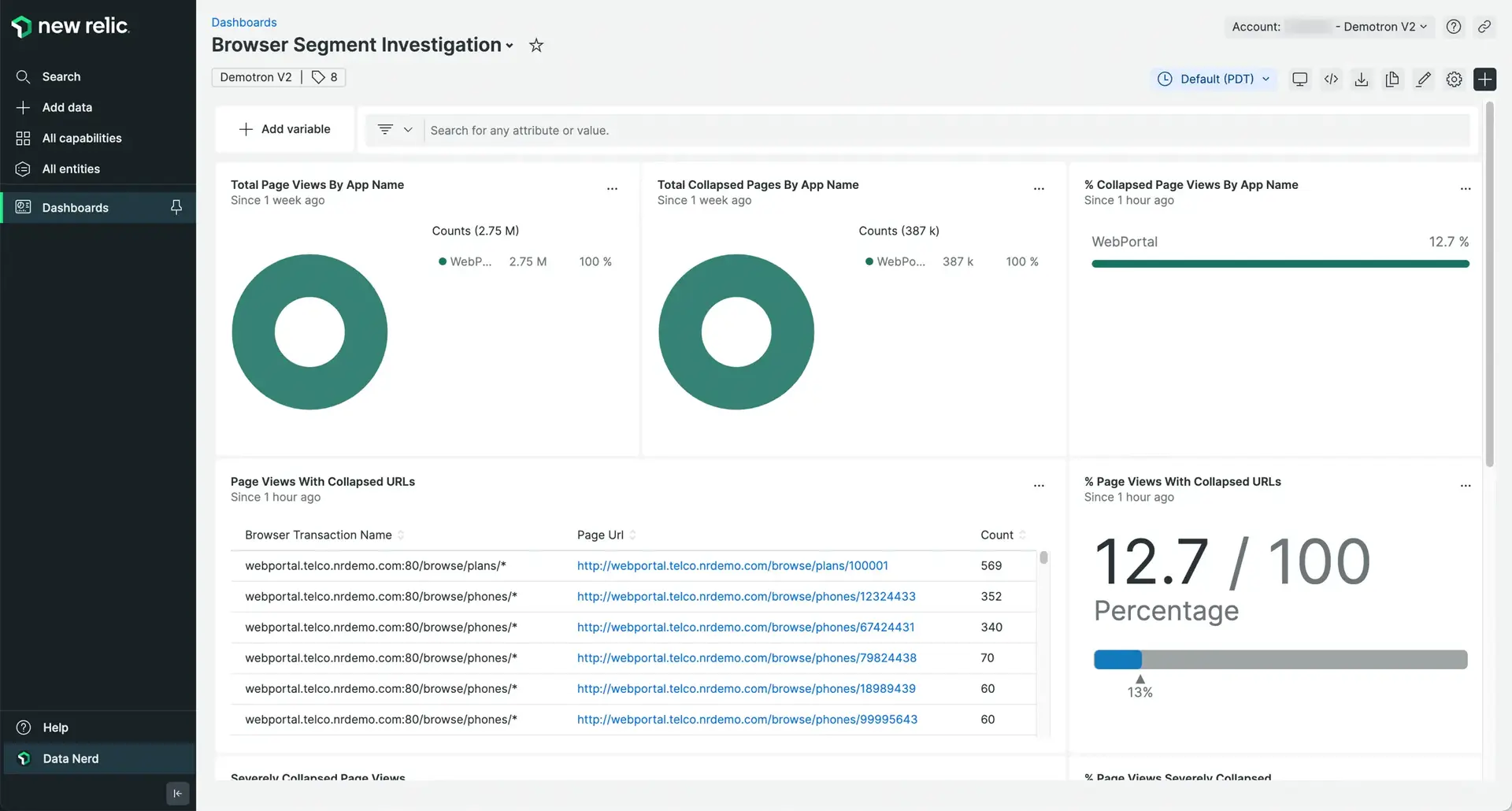
Une fois que vous avez identifié tous vos segments, utilisez la liste de domaines autorisés Segment dans le navigateur pour les ajouter, ce qui vous permettra de créer des segments plus facilement compréhensibles.
Comprendre comment segmenter vos données
Maintenant que vous avez validé le regroupement d'URL de votre navigateur, vous pouvez faciliter la compréhension de vos données d'expérience client en les divisant en différents segments. Contrairement à l'étape précédente, les segments ici ne font pas référence à des sections d'URL (comme dans le segment liste de domaines autorisés), mais font plutôt référence à des groupes de données.
Vous pouvez utiliser des segments pour regrouper vos données de différentes manières. Par exemple:
La plupart des utilisateurs aux États-Unis, au Canada et dans la région EMEA ont besoin de 2 secondes ou plus pour interaction avec la peinture suivante, tandis que les utilisateurs en Malaisie et en Indonésie ont besoin de 4 secondes. Regrouper vos segments par situation géographique vous donnerait ces informations détaillées.
Les clients qui achètent une assurance automobile voient généralement la peinture la plus riche en contenu pendant une seconde. Pour une assurance habitation, c'est 4 secondes.
En une semaine, il peut y avoir 700 000 pages vues sur les applications de navigateur mobile, contre 300 000 sur les ordinateurs de bureau.
Voici des catégories populaires et utiles pour segmenter vos données :
Importer le dashboard de la fondation de qualité
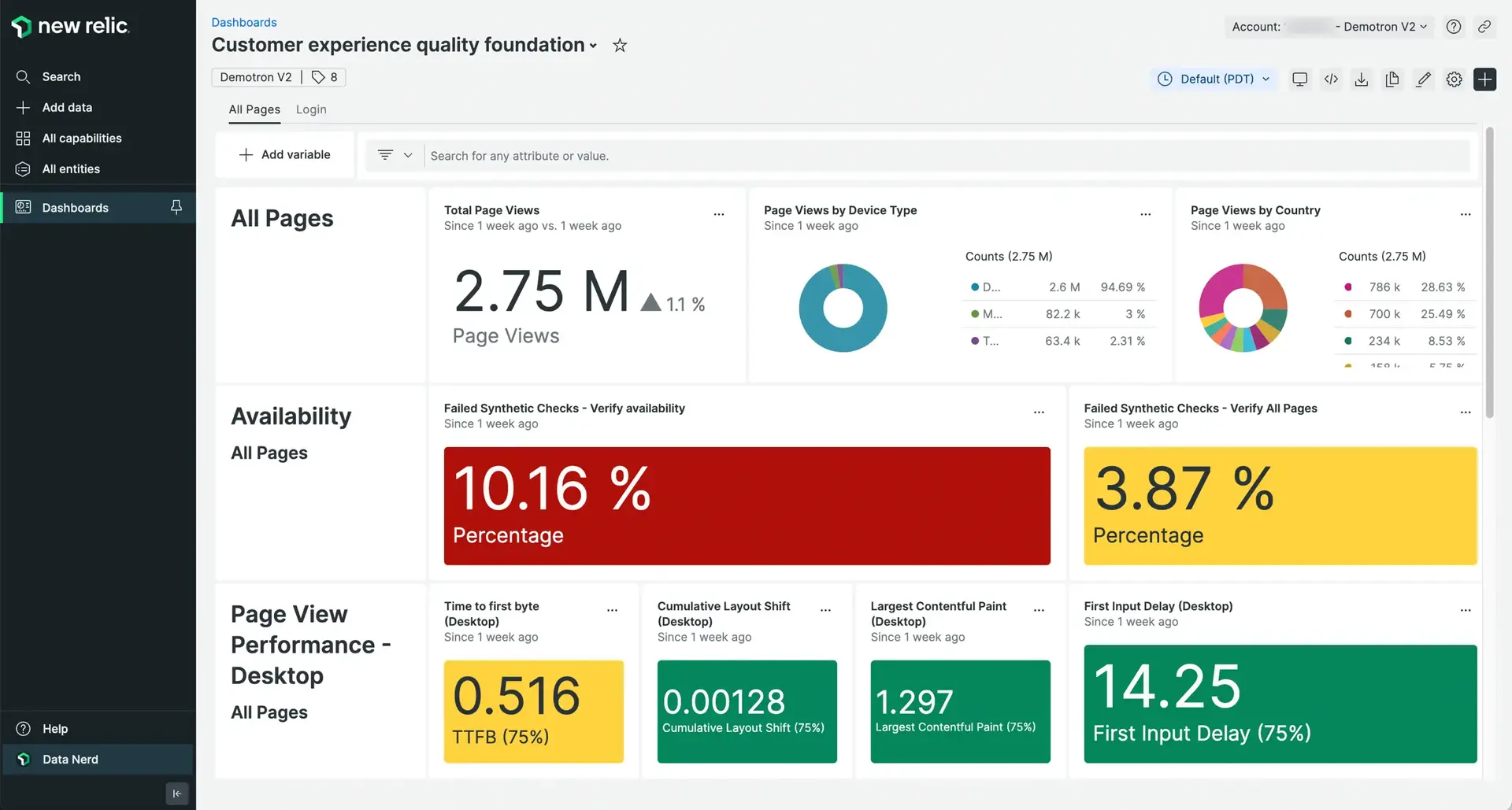
L’étape suivante consiste à créer un dashboard que vous pouvez utiliser pour mesurer et améliorer votre expérience client par rapport à votre base de référence de performance. Pour ce faire :
Accédez au quickstart de la fondation Qualité.
Suivez les instructions du quickstart pour installer le dashboard.
Utilisez le guide fourni pour le personnaliser afin de l’adapter à la manière dont vous prévoyez de segmenter les données.
Conseil
Assurez-vous d'aligner le dashboard sur les lignes d'activité ou les offres destinées aux clients plutôt que sur les équipes pour maximiser l'impact de votre optimisation !
Capturez les performances actuelles pour chaque page dashboard
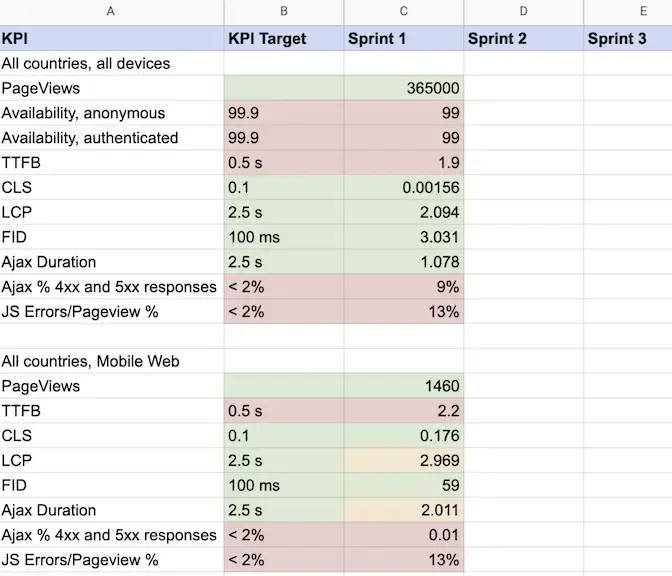
La dernière étape pour établir votre état actuel consiste à capturer vos performances actuelles à partir des pages dashboard . Pour ce faire :
Suivez les instructions de notre fichier GitHub READMEde la fondation Quality, qui vous guide à travers le segment liste de domaines autorisés et dashboard de la fondation Quality.
Utilisez le dashboard de l’étape précédente pour comprendre les performances globales de chaque secteur d’activité. Le cas échéant, appliquez des filtres pour voir les performances selon la région ou l'appareil. Si les valeurs descendent en dessous de l’objectif et que cela est important, ajoutez-le à la feuille en tant que candidat à l’amélioration. Exemples de valeur de suivi :
- Cela ne vaut pas la peine d’être suivi : une entreprise qui vend des assurances aux États-Unis ne remarque de mauvaises performances qu’en Malaisie.
- A suivre : une entreprise qui vend des assurances aux USA ne constate que de faibles performances vis-à-vis des utilisateurs mobiles aux USA.